Suchen Sie den Akku verbrauchten Apps mit Battery Sparer unter Windows 10
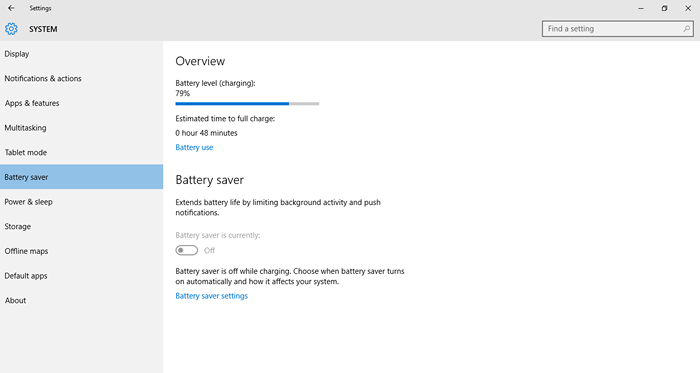
- 675
- 4
- Matteo Möllinger
Battery Sparer ist eine neue Funktion, die zu Windows 10 hinzugefügt wurde. Wenn Sie einen Laptop verwenden und sich mit Problemen der Batterie -Entwässerung gegenübersehen, wird diese allmächtige Funktion zur Rettung erfolgt. Mit Battery Sparer kann Windows 10 die Batterie -Draining -Apps jagen und sie reinigen. Es kann sogar die Windows -Updates verschieben / verzögern, wenn sie eingeschaltet werden.
Siehe auch: So erhöhen Sie die Akkulaufzeit in Windows 10 durch diese einfachen Schritte
Um loszulegen, gehen Sie zu Einstellungen> System> Batteriesparer
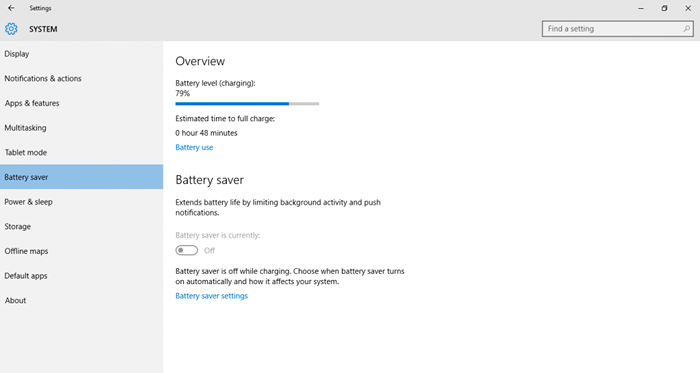 Überblick über Batteriesparer
Überblick über Batteriesparer Dadurch wird eine Übersichtsseite des Batteriesparers geöffnet und grundlegende Informationen wie Batteriepegel und die verbleibende Zeit für das Laden/Entladen enthält. Um eingehende Informationen zu erhalten, tippen Sie auf Batterienutzung
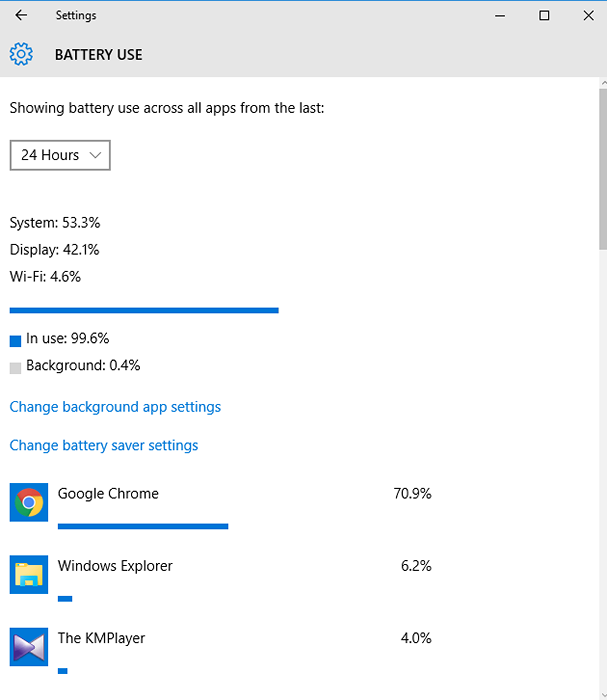 Batterienutzung
Batterienutzung Diese Ansicht zeigt die verschiedenen Schuldigen, die Ihre Batterie entwässert. Es zeigt, wie viel Batterie von System vs Display vs WLAN in Prozent verwendet wird. Es zeigt auch den Prozentsatz der im Vordergrund verwendeten Batterie (im Gebrauch) und im Hintergrund. Standardmäßig zeigt es die Apps an, die den Akku über 24 Stunden verwenden. Sie können es entweder auf 48 Stunden oder 1 Woche ändern, wie in der Snapshot unten gezeigt.
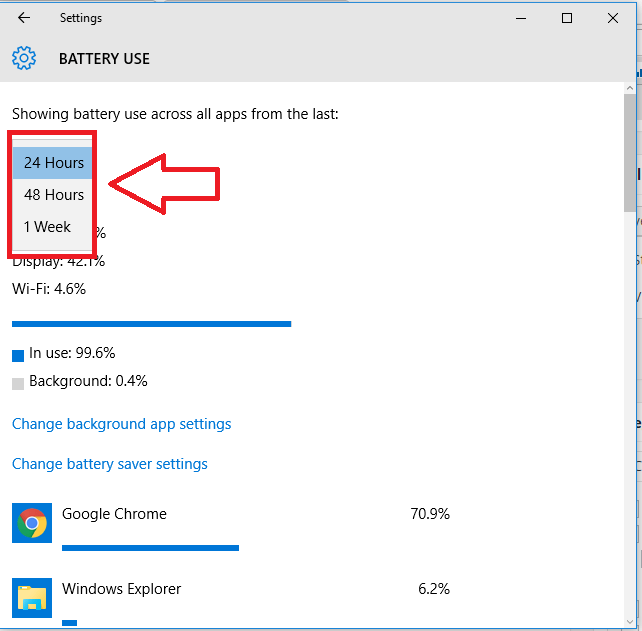 Ändern der Zeitdauer
Ändern der Zeitdauer Scrollen Sie nun durch die Liste, um eine besondere App zu sehen, die Ihren Akku ausgeführt und entwässert. Klicken Sie dann auf die bestimmte App und drücken Sie Details.
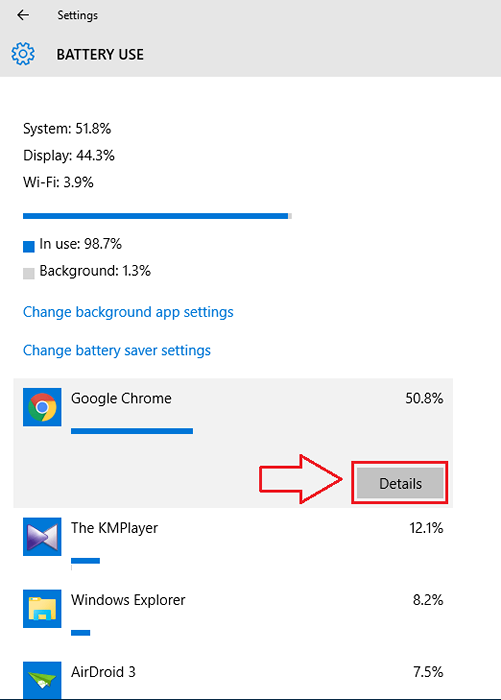 Klicken Sie auf Details
Klicken Sie auf Details Sobald Sie auf Details klicken, werden weitere Informationen zur App angezeigt. Der Prozentsatz der Systemnutzung, der Anzeigeverbrauch und der WLAN -Nutzung wird angezeigt.
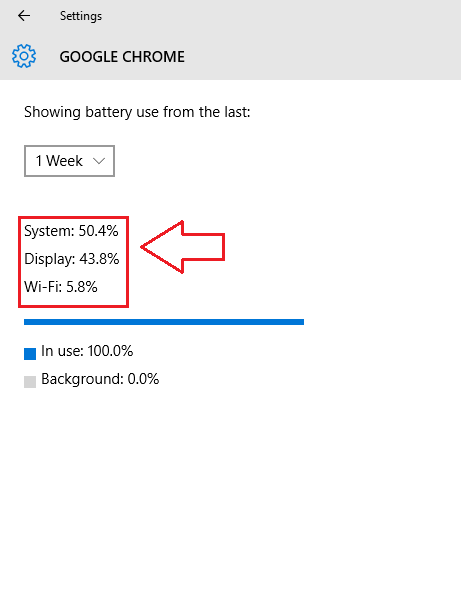
Die wichtigste Verwendung von Battery Sparer ist, dass sie sogar die Schuldigen fangen kann, die Ihre Batterie im Hintergrund entwässert, während wir uns dessen nicht bewusst waren.
Wenn Sie ein bisschen von Person sind und viele moderne Apps verwenden, können sie Ihre Batterie möglicherweise im Hintergrund entwässert. Mit Battery Sparer können Sie die Hintergrundverwendung begrenzen. Um dies zu tun, gehen Sie zurück zum Batterienutzung Bildschirm und klicken Sie auf die Ändern Sie die Einstellungen der Hintergrund -Apps. Und Sie werden das folgende Fenster präsentiert.
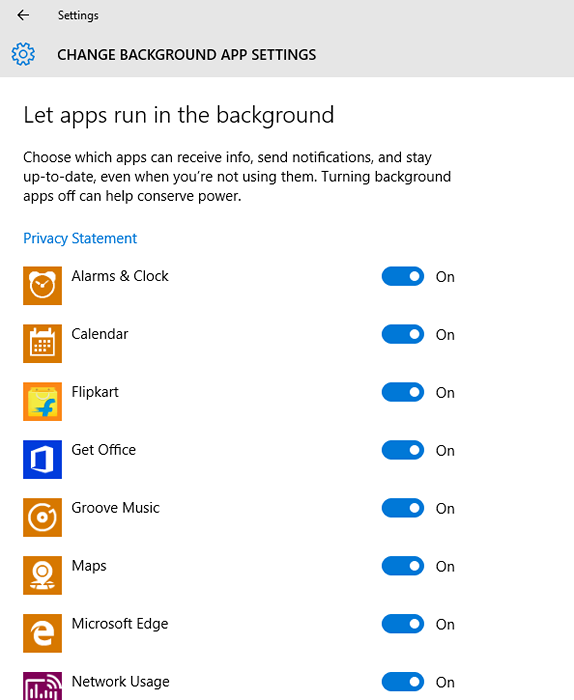 Apps, die im Hintergrund ausgeführt werden können
Apps, die im Hintergrund ausgeführt werden können Scrollen Sie durch die Liste und deaktivieren Sie die Apps, die Sie nicht im Hintergrund ausführen möchten.
Sie können den Batteriespar auch so einstellen. Um es zu tun, gehen Sie die Übersicht über Saver Saver, und klicken Sie Einstellungen für Batteriesparer und wählen Sie Ihren Schwellenwert.
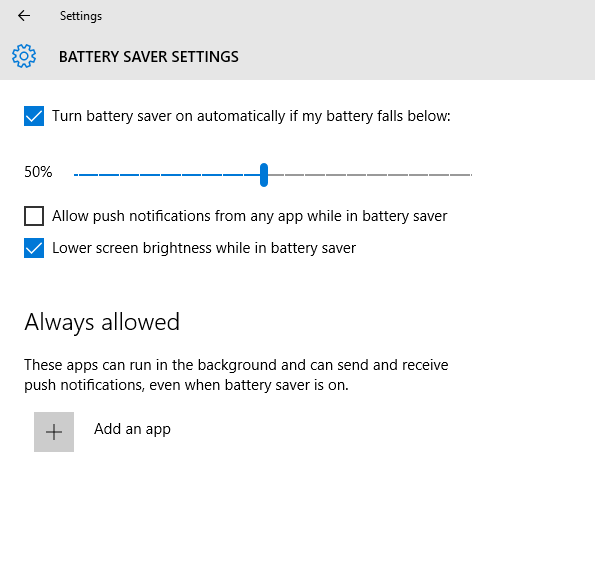 Einstellen des Schwellenwerts
Einstellen des Schwellenwerts Wann immer Sie beschäftigt sind oder keine Lust haben, durch Benachrichtigungen gestört zu werden oder nicht zu möchten, dass die Updates heruntergeladen werden, können Sie die Batteriesparung manuell einschalten. Gehen Sie dazu in das Action Center und klicken Sie auf die Option Battery Saver.
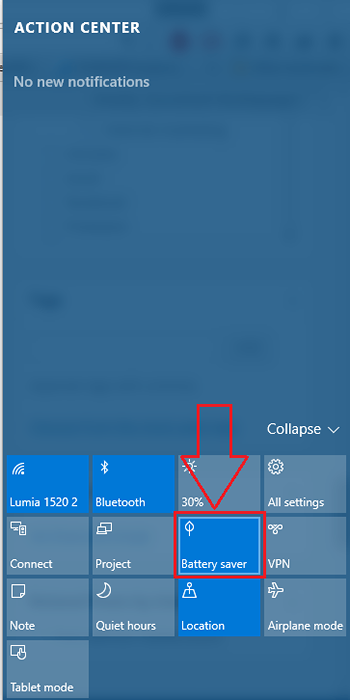 Batteriesparer in Aktionszentrum einschalten
Batteriesparer in Aktionszentrum einschalten Insgesamt ist Battery Sparer eine hervorragende Funktion in Windows 10. Es hilft nicht nur, die Batterie -Draining -Apps zu jagen, sondern kann auch die Benachrichtigungen ruhig halten oder das Herunterladen der Updates verschieben. Ich benutze die Funktion ziemlich oft, wenn nicht regelmäßig. Vielen Dank an Ihr Lesen, bleiben Sie dran für weitere!
- « So führen Sie einen Notfall -Neustart in Windows 10 durch
- Kiddle - Ein Kinder nur sichere Suchmaschine »

